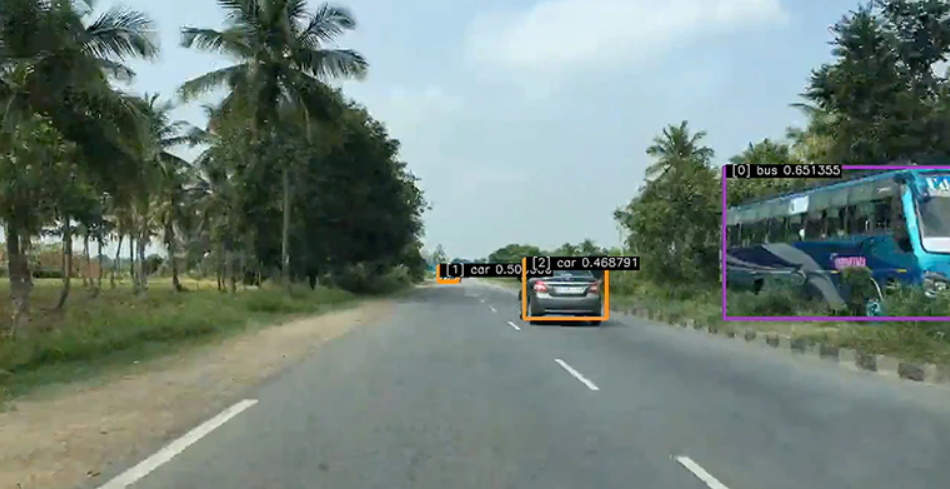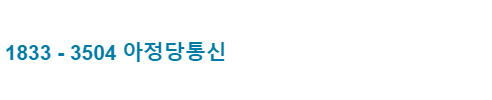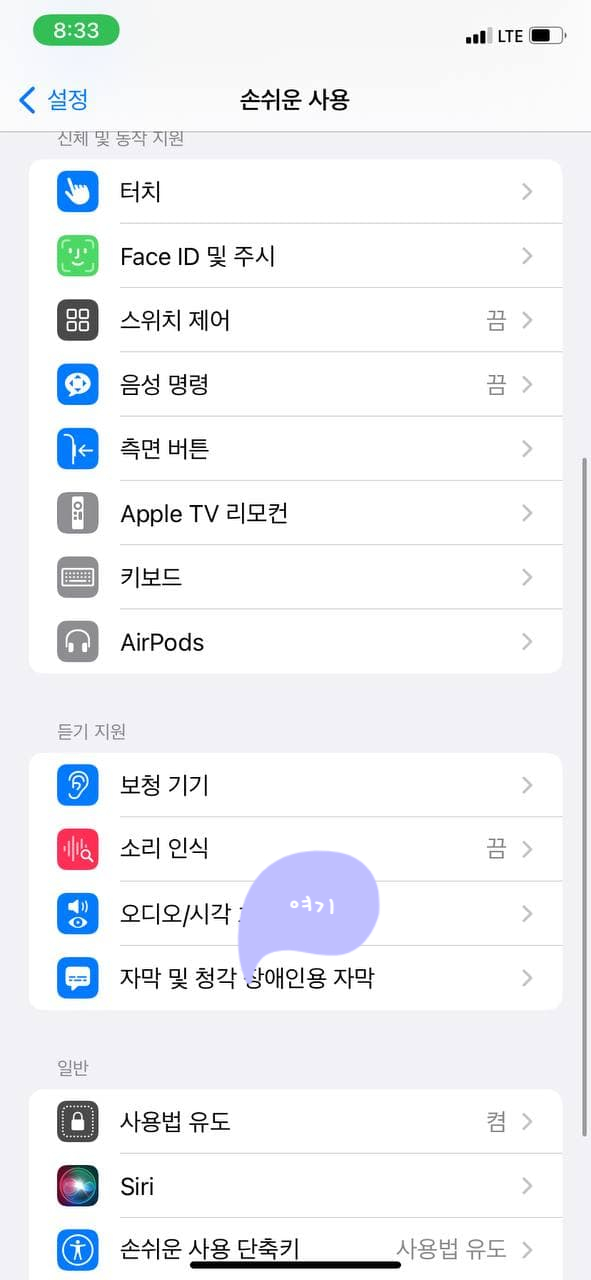
넷플릭스는 요즘 정말 많은 분들이 이용하시는 플랫폼입니다 아무래도 요즘 넷플릭스에서나 볼 수 있는 작품이 큰 인기를 얻었고, 지금 같은 시국에만 나올 수 있다.그러다 보니 집에서 영상을 즐기는 시간이 늘어나면서 점점 인기를 끌고 보면 넷플릭스에는 다양한 작품이 있고 한국 작품뿐만 아니라 해외 작품도 많이 있기 때문에 자막을 보는 것도 당연하게 하는 행동입니다. 자막을 보실 때 나에게 맞게 볼 수 있도록 오늘은 Netflix 자막 설정 크기의 글꼴 등을 변경하는 방법을 알아보도록 하겠습니다.
오늘은 아이폰을 기준으로 이야기를 해보겠습니다. 넷플릭스는 자막 설정 방법이 앱 자체에 편리한 것은 아니기 때문에 여러 가지 방법으로 넷플릭스 자막 설정이 가능하지만, 최근 많은 분들이 이용하고 있는 아이폰을 기준으로 그리고 쉽게 바꿀 수 있는 방법들을 소개해 드리도록 하겠습니다.
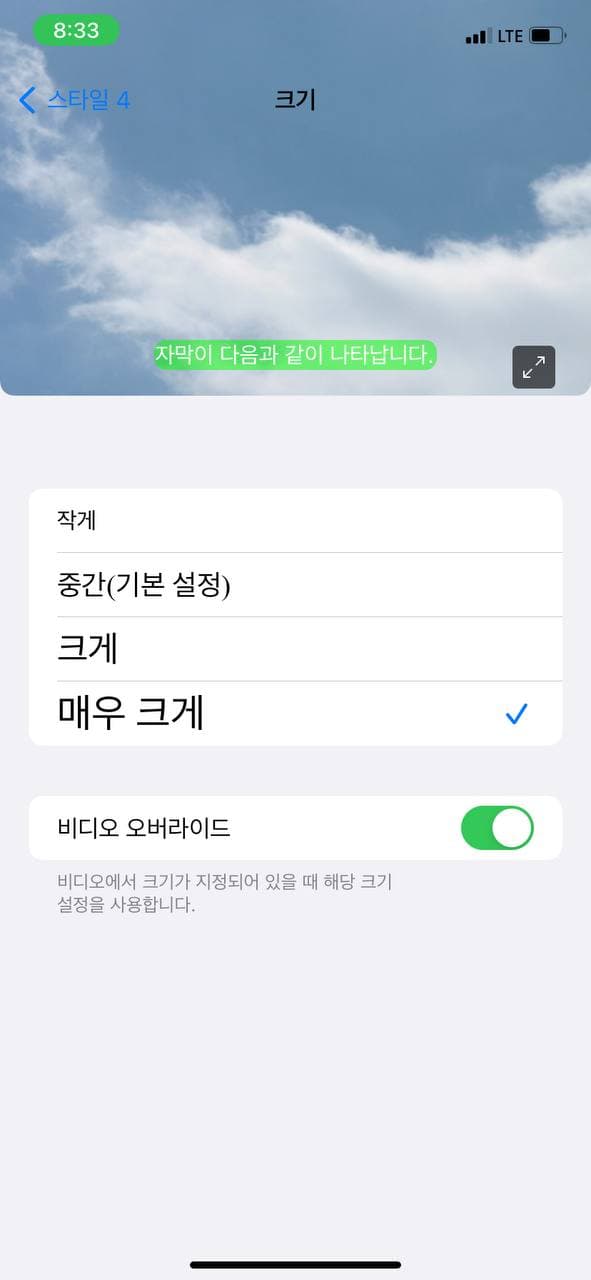
일단 아이폰 기본 앱, 톱니바퀴형 설정 앱을 보도록 합시다

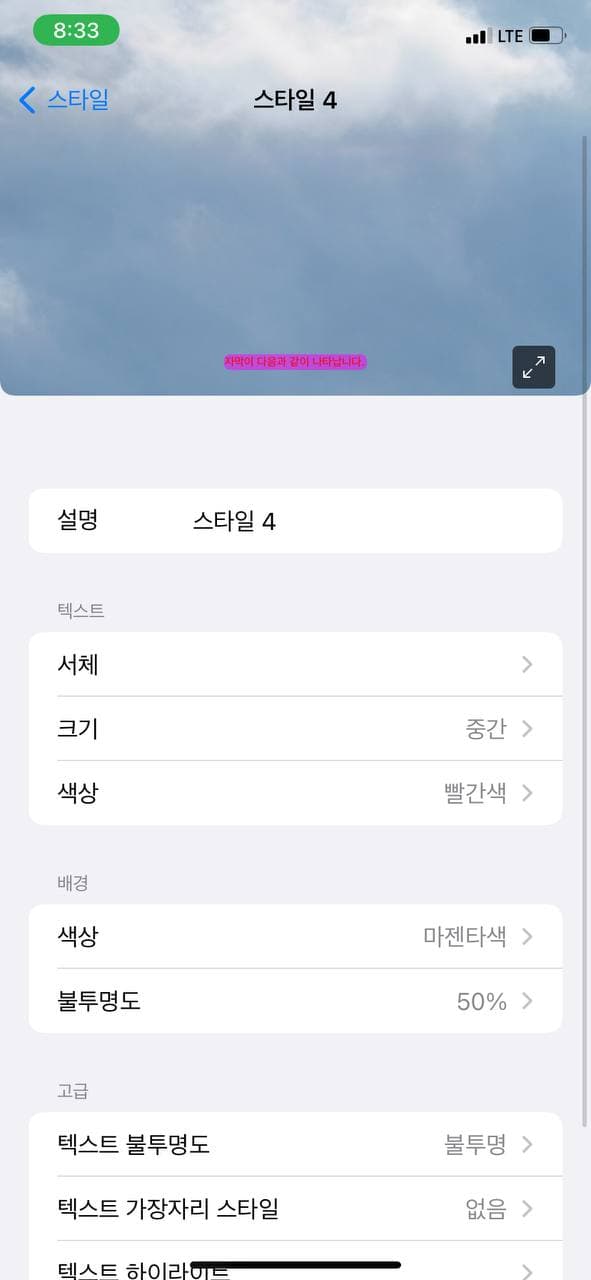
그리고 나서 스크롤을 조금 내리고, 사용하기 편리함이라는 메뉴를 찾아서 클릭하면 됩니다. 그리고 다시 스크롤을 내려서 자막과 청각 장애인용 자막이라는 메뉴를 찾아서 클릭하면 되겠네요.
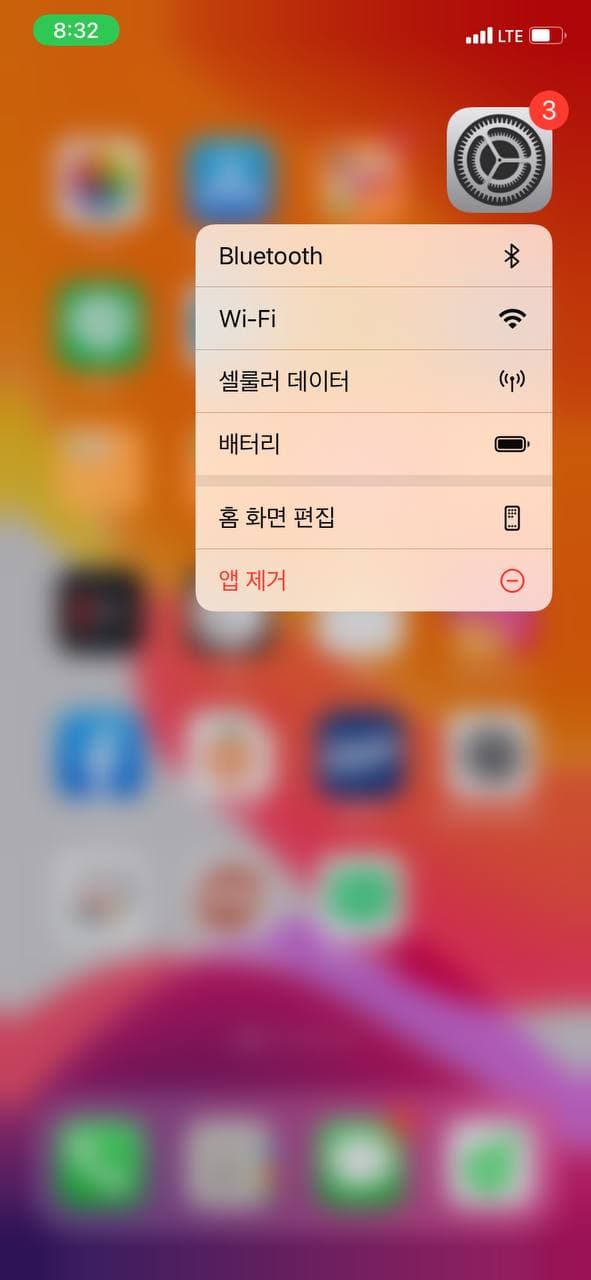
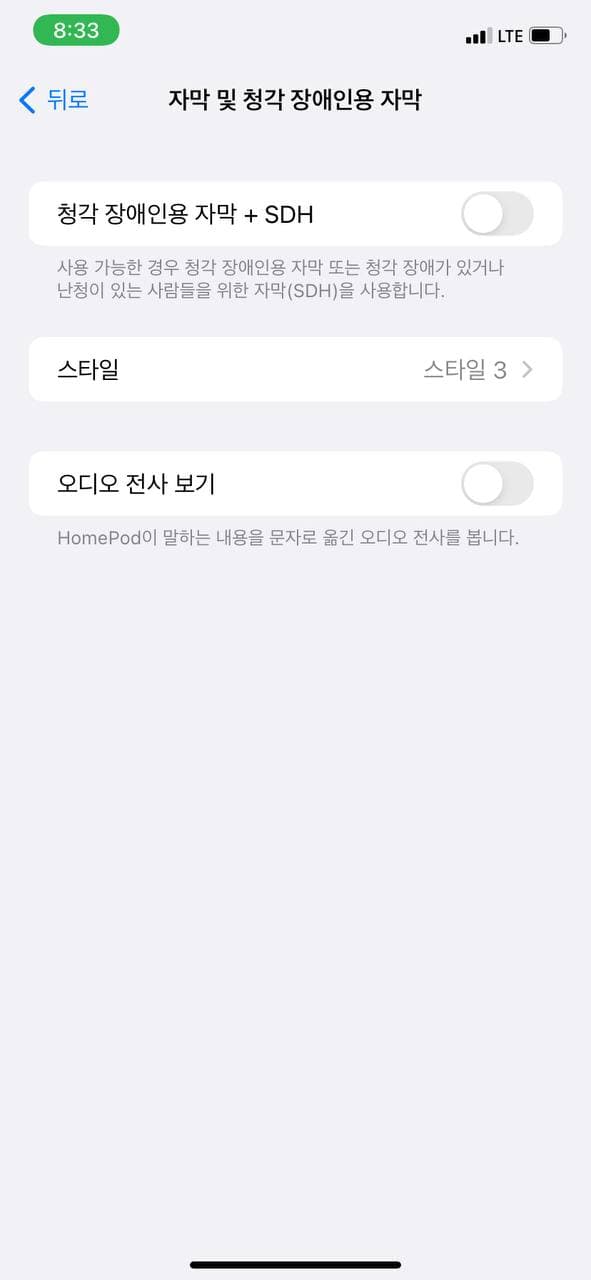
그리고 들어오면 청각장애인용 자막+SDH를 먼저 눌러 활성화 시키면 오른쪽 화면처럼 초록색 모양이 나타나는 것을 볼 수 있습니다. 그리고 스타일이라는 메뉴를 찾아서 클릭하시면 됩니다.
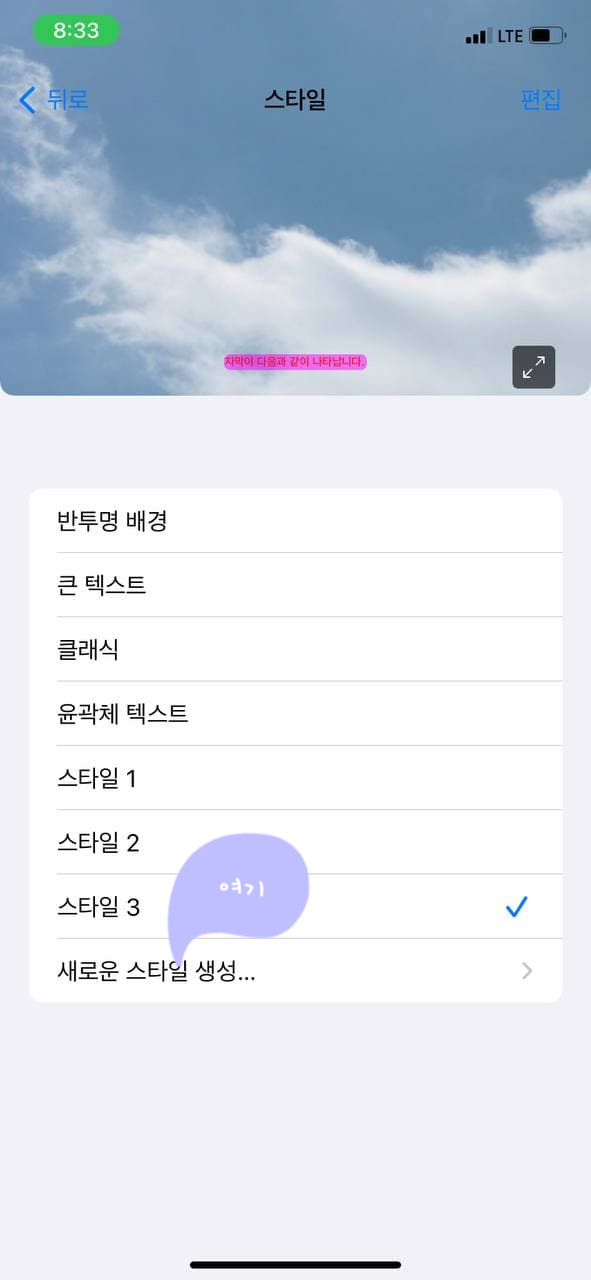
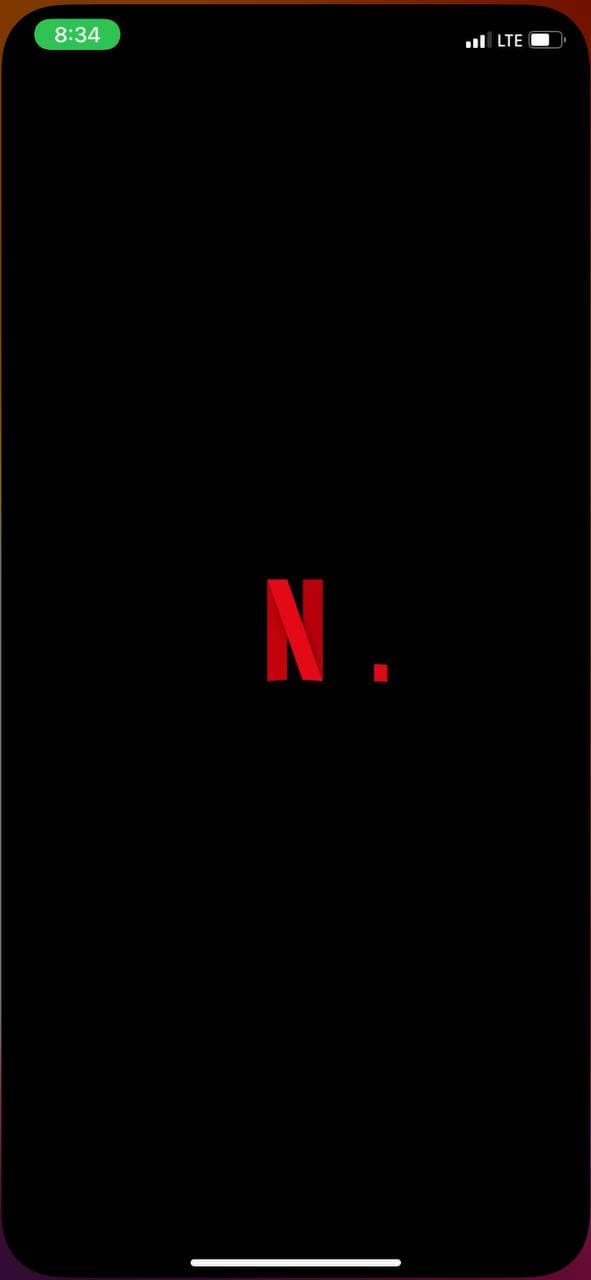
그리고 넷플릭스의 자막 크기, 글꼴 등을 원하는 모양으로 조절하기 위해 새로운 스타일을 만들어 보고 싶습니다. 들어가면 오른쪽 화면과 같이 사이즈나 색, 배경색 등 여러가지 설정을 할 수 있습니다.
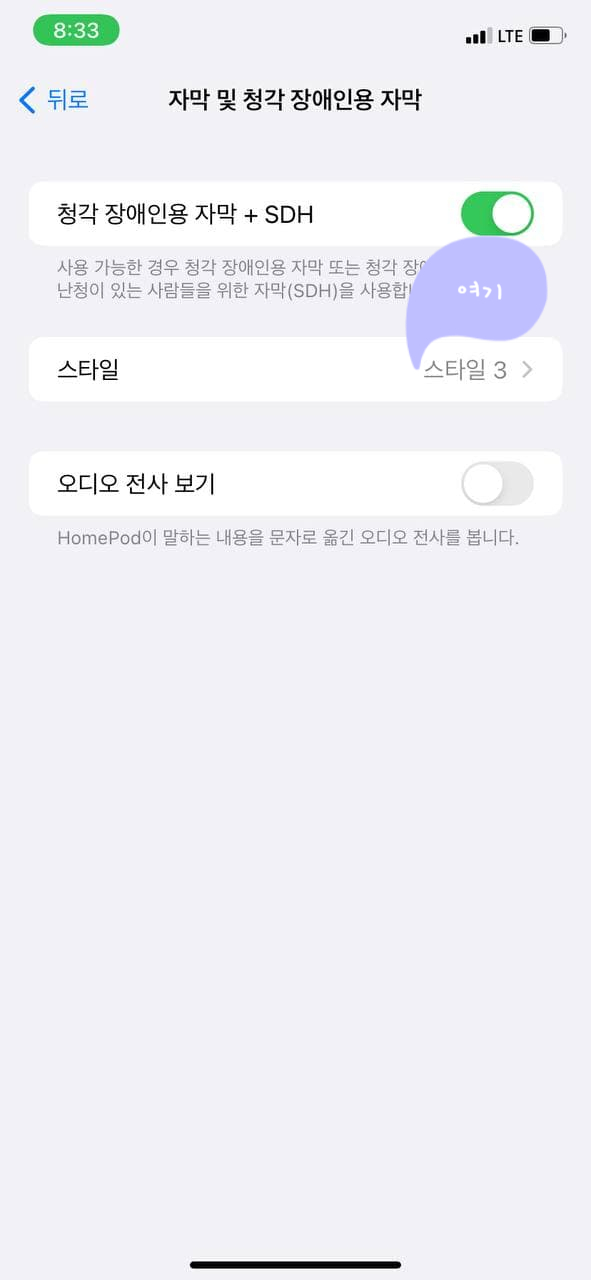
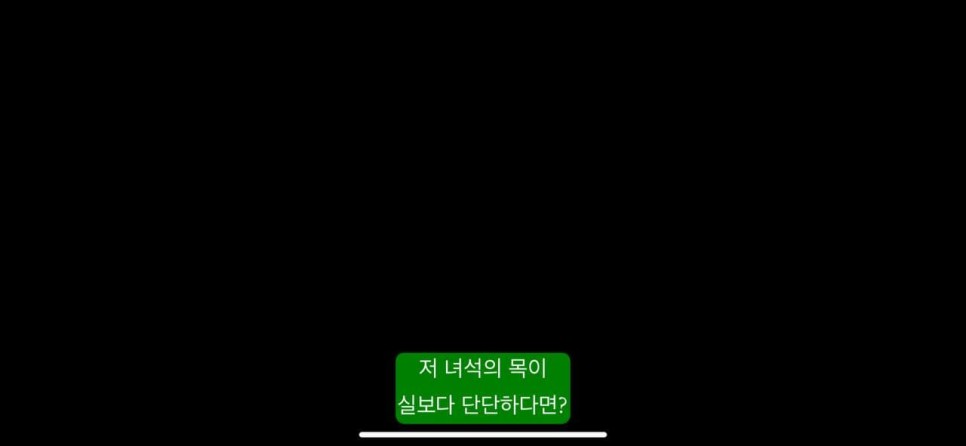
저는 넷플릭스 자막 배경색을 초록색으로 설정하고 글자는 아주 크게 설정해볼게요 그리고 인터넷 자막에 이 스타일을 저장하고 싶습니다.
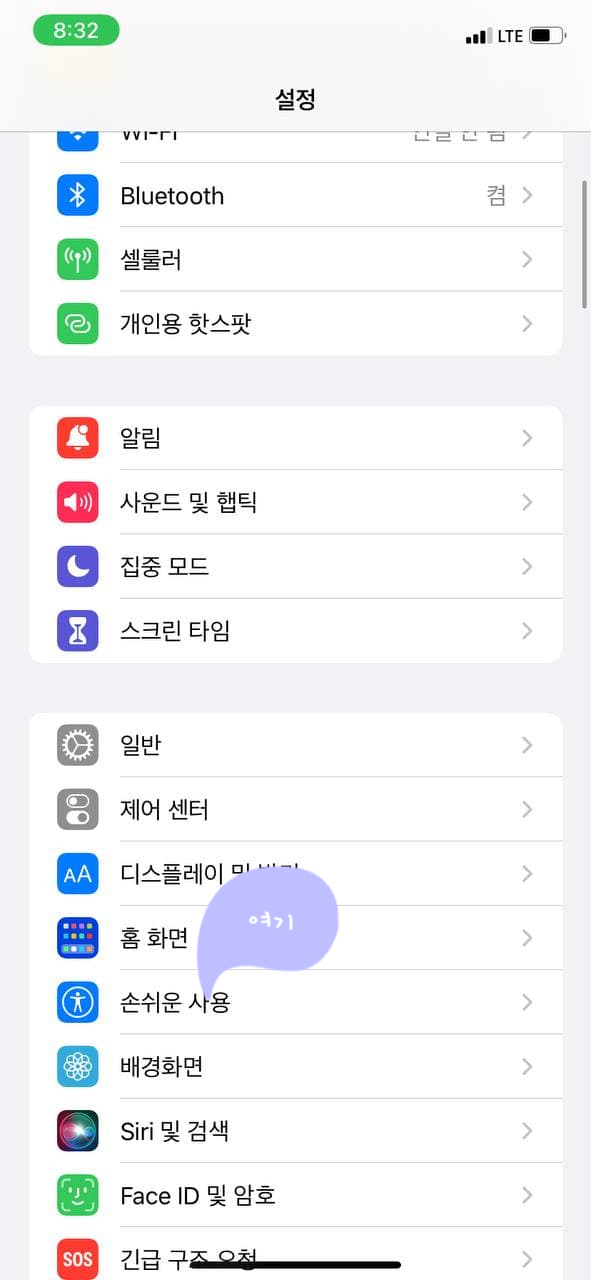
넷플 자막 이름을 설정하고 나서 이걸 선택한 걸 확인해줘요. 넷플 자막이라고 하는 스타일의 오른쪽에 체크가 되어 있는 것을 보실 수 있습니다.
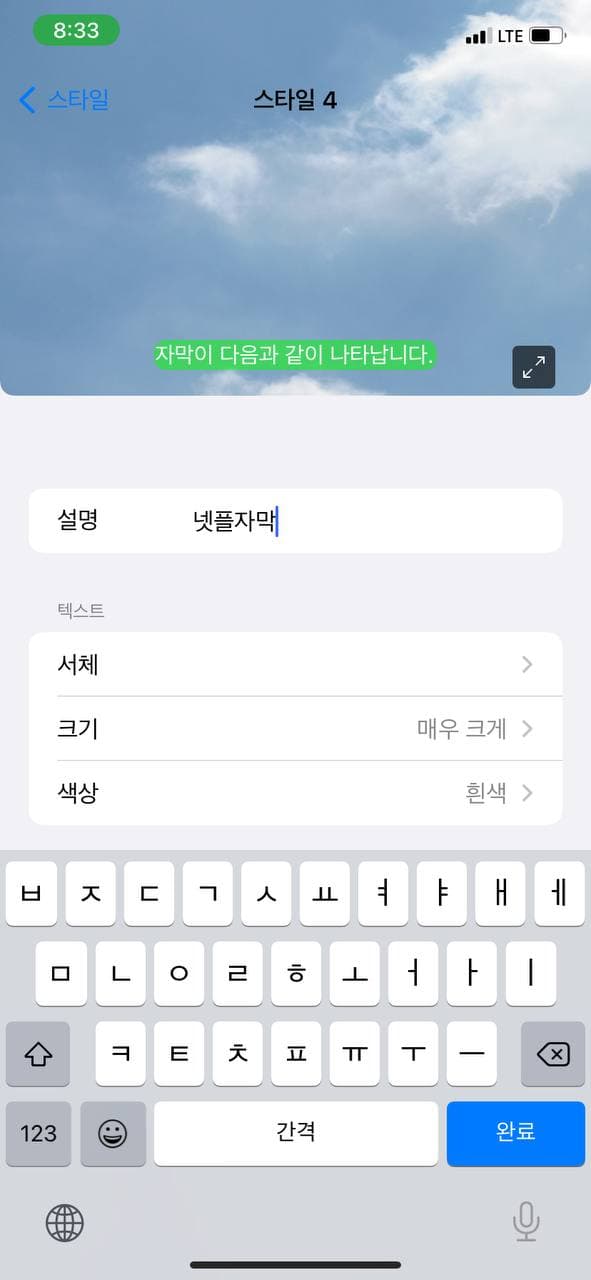
그럼 넷플릭스를 실행해서 자막 설정이 잘 되어 있는지 확인해 봅시다.
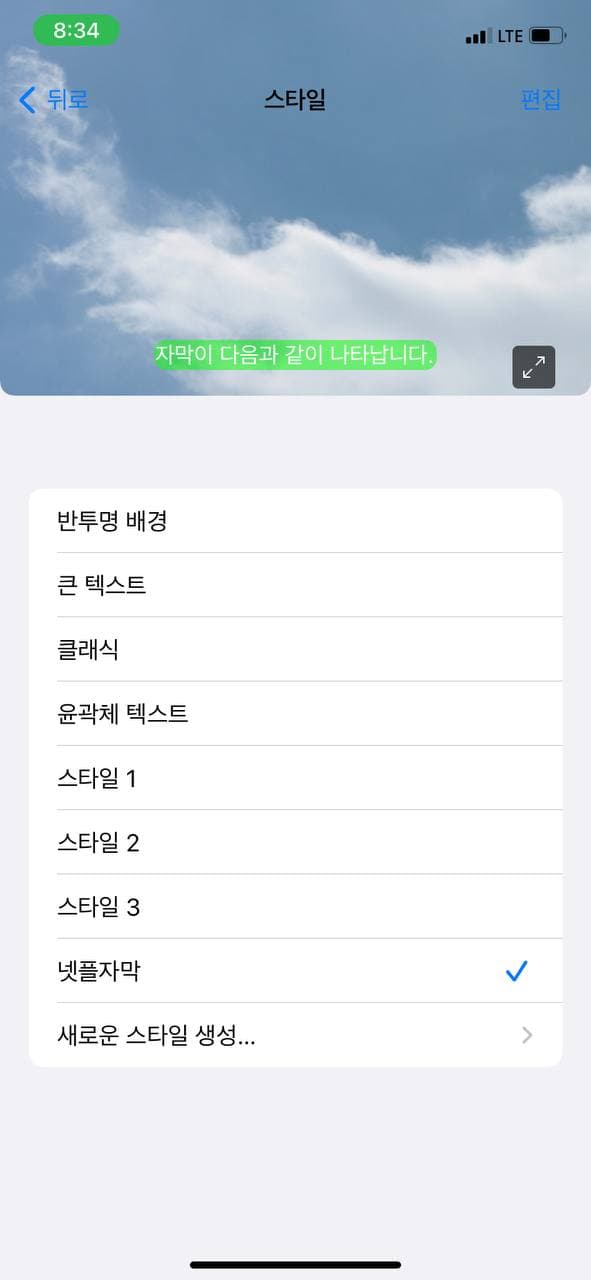
이렇게 자막 적용이 완료된 것을 볼 수 있습니다. 비교적 다른 방법에 비해 쉽게 할 수 있기 때문에 빨리 사용할 수 있습니다.
오늘은 넷플릭스 자막 글꼴 설정 방법에 대해 공부했습니다. 아직 앱에서 쉽게 바꿀 수 있는 방법이 없기 때문에 조금 불편할 수 있지만 아이폰은 비교적 쉽게 설정하고 바꿀 수 있었습니다.